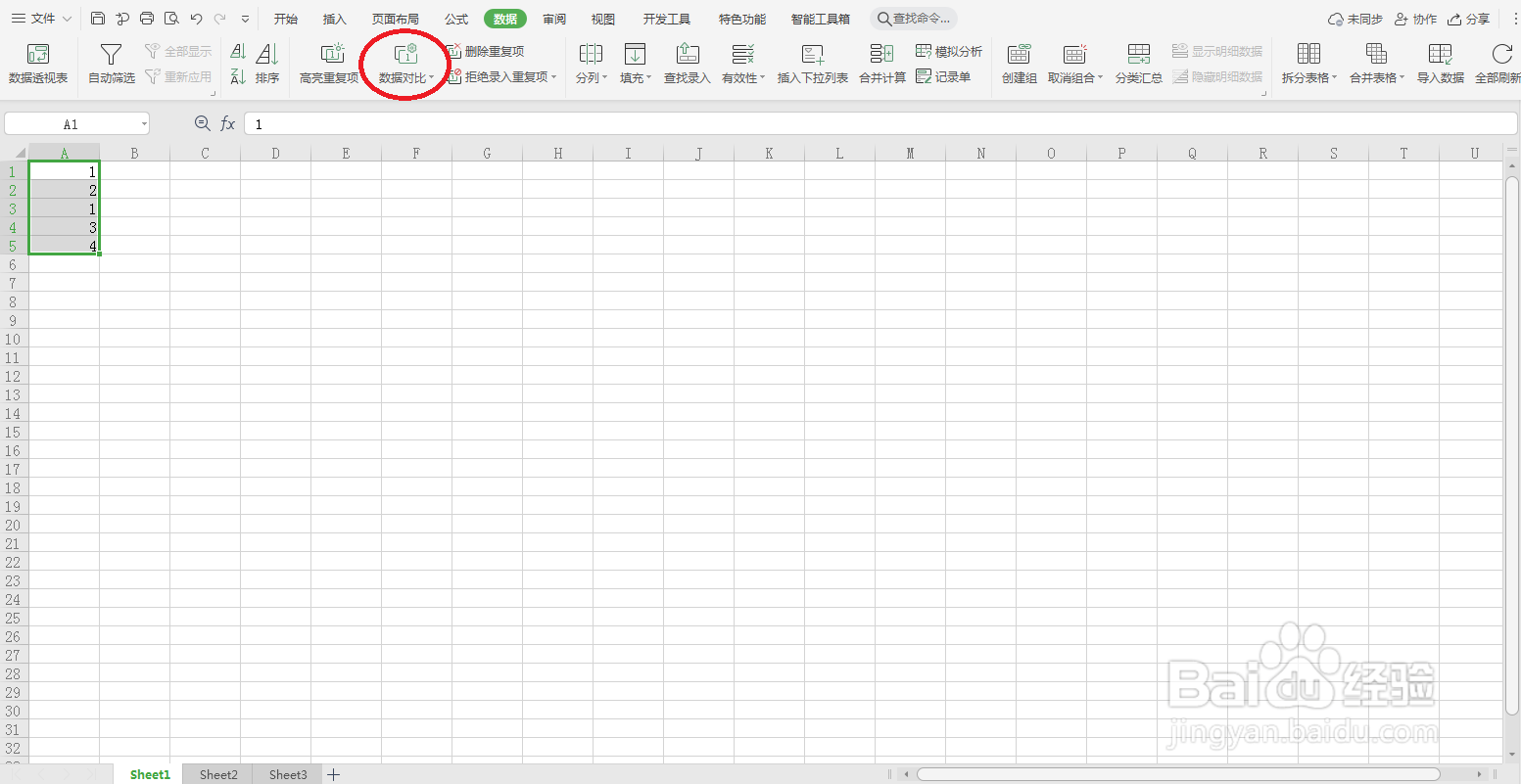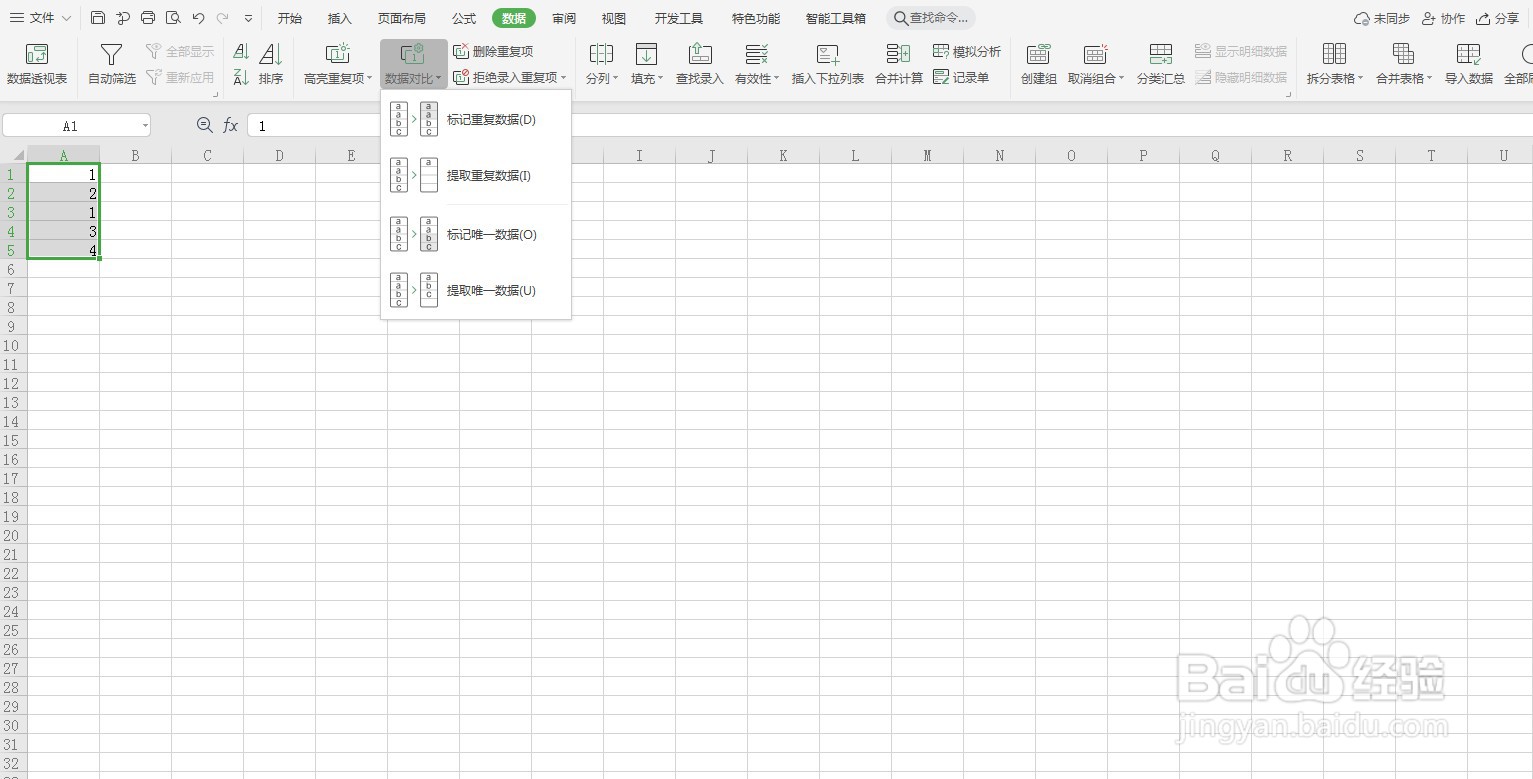excel表格如何快速筛选重复数据
1、打开需要编辑的表格
2、进入之后,选择表格中数据
3、接着点击上方的“数据”
4、点击“数据对比”
5、选择第一项“标记重复项”
6、此时,可以根据需要选择标记颜色
7、点击下方“确认标记”
8、此时,重复项就会标记出来
声明:本网站引用、摘录或转载内容仅供网站访问者交流或参考,不代表本站立场,如存在版权或非法内容,请联系站长删除,联系邮箱:site.kefu@qq.com。
阅读量:68
阅读量:22
阅读量:82
阅读量:31
阅读量:67